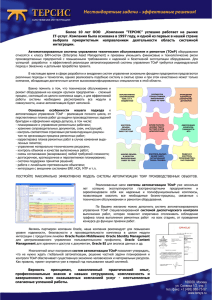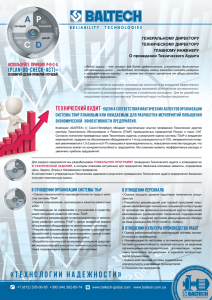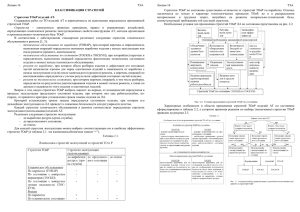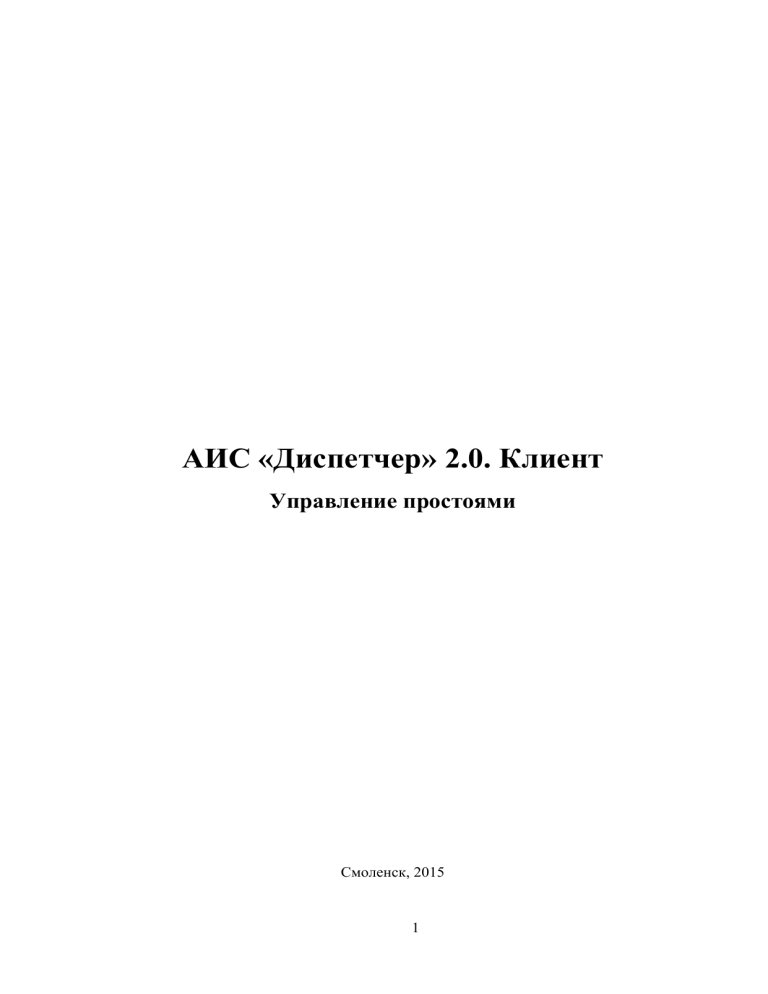
АИС «Диспетчер» 2.0. Клиент Управление простоями Смоленск, 2015 1 Оглавление 1. Введение .......................................................................................................................................4 1.1 Основные понятия ..................................................................................................................... 4 1.2. Состав модуля ............................................................................................................................ 4 1.3. Структура данного документа .............................................................................................. 5 2. Справочники .................................................................................................................................6 2.1 Справочники описания оборудования ............................................................................... 6 2.1.1 Справочник типовых узлов оборудования ..........................................................7 2.1.2. Справочник типов оборудования ...........................................................................8 2.1.3 Справочник технологических параметров .........................................................10 2.1.4 Справочник групп оборудования ...........................................................................11 2.1.5. Справочник категорий оборудования ............................................................12 2.1.6. Справочник фирм-изготовителей оборудования ......................................15 2.1.7. Справочник поставщиков станков и ПНО .....................................................16 2.1.8. Справочник документов ......................................................................................18 2.1.9. Справочник расходных материалов и комплектующих ..........................19 2.1.10. Справочник ТОиР ...................................................................................................21 2.1.11. Справочник подразделений и персонала .....................................................21 2.1.12. Справочник оборудования .................................................................................24 2.2. Импорт данных для формирования справочников ............................................. 35 2.2.1. 3. Подготовка Excel-файла для импорта............................................................39 Диспетчеризация ....................................................................................................................40 3.1. Сфера ответственности сервисных служб предприятия .................................. 40 3.2. Регистрация факта простоя и контроль за устранением простоя .................. 40 3.3. Журнал простоев ............................................................................................................... 43 3.4. Журнал сервисной (ремонтной) службы .................................................................. 46 4. Организация ТОиР (технического обслуживания и планово-предупредительного ремонта) на предприятии .................................................................................................................54 4.1. Общие сведения и определения........................................................................................ 54 4.2. Регламенты проведения ТОиР ........................................................................................... 54 4.3.Планирование работ ТОиР.................................................................................................... 56 4.3.1 Планирование работ ТОиР по наработке оборудования ..............................56 2 4.3.2 Планирование работ ТОиР по план-графику .....................................................58 4.4 Журнал ведения работ по ТОиР .......................................................................................... 59 4.5. Контроль расхода комплектующих и материалов ................................................ 65 4.5.1. Журнал расхода материалов .............................................................................65 4.5.2. Склад комплектующих .........................................................................................65 5. Аналитические отчеты по работе сервисных служб .....................................................68 Методика подготовки для проведения ТОиР оборудования ..........................................71 Шаблоны справочников для импорта .................................................................................... 74 3 1. Введение В документе рассматривается модуль «Управление простоями», входящий в АИС Диспетчер. 1.1 Основные понятия Управление простоями оборудования – процесс сбора информации о времени, когда оборудование не работало или работало с пониженной скоростью или качеством, анализа причин возникновения данных простоев и разработки программы повышения эффективности работы оборудования. Модуль «Управление простоями» обеспечивает: наглядное оперативное представление текущего состояния производственных ресурсов (станки и прочее оборудование) и вспомогательных ресурсов (сервисно-ремонтные подразделения и работники); планирование и контроль выполнения регламентируемых и аварийных работ по восстановлению штатной работоспособности производственных ресурсов получение справок и отчетов по состоянию производственных и вспомогательных ресурсов с разной степенью детализации; ведение необходимых справочников с максимальной функциональной поддержкой автоматизированных операций (импорт и экспорт данных, копирование данных, проверка целостности и т.д.). 1.2. Состав модуля В модуль «Управления простоями» входят две подсистемы: 1. Диспетчеризация 2. ТОиР Подсистема «Диспетчеризация» предназначена для организации работы сервисных служб предприятия, отвечающих за работоспособность промышленного оборудования. Она охватывает работу всех сервисных служб предприятия, ответственных за организационное и техническое обеспечение готовности оборудования к выполнению производственных заданий. Диспетчеризация – комплекс функций и данных, целью которого является динамическое реагирование на возникающие простои оборудования, и подразумевающий оптимизацию использования вспомогательных ресурсов (ремонтных и сервисных служб) в целях минимизации непроизводительных состояний оборудования. Подсистема «Диспетчеризация» является неотъемлемой частью модуля «Управление простоями». Подсистема «ТОиР» предназначена для организации планирования и контроля проведения технического обслуживания (ТО) и планово-предупредительных работ (ППР) промышленного оборудования. Она необходима ремонтным службам предприятия, отвечающим за техническое состояние оборудования. В состав модуля «Управления простоями» данная подсистема может входить опционально. При функционировании модуля используются справочники и журналы. Справочники – относительно стабильные информационные ресурсы, отражающие специфику структуры и деятельности конкретного предприятия. Журналы - информационные ресурсы, отражающие выполненные и выполняемые работы различного рода. В отличие от справочников, журналы постоянно обновляются и носят хронологический характер, то есть упорядочены по дате и времени. 4 1.3. Структура данного документа В разделе 2 описан состав и особенности структуры справочников, необходимых для работы модуля. Рассмотрен режим импорта данных из файлов формата Excel при автоматизированном заполнении справочников. В разделе 3 приведены основные сведения о применении подсистемы «Диспетчеризация». В разделе 4 даны сведения об организации ТОиР на предприятии В приложении 1 изложена Методика подготовки для проведения ТОиР оборудования. В приложении 2 приведены Шаблоны справочников для импорта. 5 2. Справочники Подсистемы «Диспетчеризация» и «ТОиР» модуля «Управление простоями» требуют наличия различных справочных данных, таких как: перечень эксплуатируемого оборудования с классификацией по различным параметрам (производитель, поставщик, система управления и т. д) перечень блоков и комплектующих с классификацией по различным параметрам. Справочники предназначены для: ввода информации, необходимой для функционирования системы «Управление простоями». создания отчетов и заявок, необходимых для сервисных и ремонтных служб: Перечень справочников модуля приведен в табл. 1. Таблица 1 Наименование Справочник подразделений Справочник оборудования Базовые справочники для классификации оборудования и комплектующих. Справочники изготовителей и поставщиков станков Справочник комплектующих и расходных материалов Справочник видов работ ТОиР График работы оборудования Краткое описание Содержит иерархическую структуру подразделений предприятия, в которой особо отмечены сервисно-ремонтные службы Справочник основных (паспортных), технических и технологических параметров оборудования, данных по проведению ТОиР Справочник типовых узлов оборудования Справочник технологических параметров оборудования Справочник категорий оборудования Справочник типов оборудования Справочник групп оборудования Справочник фирм изготовителей оборудования Справочник поставщиков станков и пусконаладочных организаций (ПНО) Содержит информацию об используемых при ремонтах и ТО комплектующих и расходных материалах Перечень видов ТО и ППР Расписание рабочих смен Справочники заполняются в зависимости от особенностей задач предприятия, некоторые из справочников могут не заполняться, если предусмотренная в них информация не используется. Для облегчения подготовки к использованию модуля «Управление простоями» предусмотрен режим импорта, обеспечивающий автоматизированную загрузку информации в справочники из файлов в формате Excel. 2.1 Справочники описания оборудования Данная группа справочников предназначена для классификации оборудования и определения узлов и комплектующих, входящих в состав оборудования. Полная классификация промышленного оборудования представляет собой сложную структуру. При использовании на предприятии системы мониторинга АИС Диспетчер можно использовать упрощенную классификацию оборудования, позволяющую решить поставленные перед системой мониторинга задачи. Категория оборудования определяет функциональное назначение оборудования. Оборудование, входящее в определенную категорию, имеет два основных признака: тип оборудования, определяющий особенности аппаратной части оборудования и степень его автоматизации (то есть, как работает оборудование). Например, для металлорежущих станков типы оборудования это - станок с ЧПУ, агрегатный станок, автоматическая линия, универсальный станок и т. п. 6 группа оборудования, определяется видом выполняемой на оборудовании функции (что делает оборудование). Например, для металлорежущих станков группа определяет вид обработки детали: токарная, фрезерная и т.п. Для заполнения справочника «Категории оборудования» требуется предварительно ввести данные в «Справочник типов оборудования» и «Справочник групп оборудования». В свою очередь для заполнения «Справочника типов оборудования» требуется ввести данные в «Справочник типовых узлов оборудования», а для заполнения «Справочника групп оборудования» ввести данные в «Справочнике технологических параметров оборудования». 2.1.1 Справочник типовых узлов оборудования В этом справочнике содержится информация о типовых узлах (блоках), входящих в состав различного оборудования. Для каждого типового узла создается перечень наименований реальных типовых узлов, которые входят в единицы оборудования предприятия (например, станки). На рис. 2.1. показан вид справочника «Типовые узлы оборудования» в программе «Клиент АИС Диспетчер». Рис. 2.1. Справочник типовых узлов оборудования Для добавления или редактирования наименования типового узла используется левое окно справочника. В окне ввода «Редактирование типового узла оборудования» требуется ввести (изменить) наименование типового узла и, если нужно, ввести описание (рис. 2.2). 7 Рис. 2.2. Добавление и редактирование типового узла оборудования В правом окне справочника вводятся модели типовых узлов оборудования. Для этого в левом окне курсор устанавливается на типовой узел, а в правом окне задаются модели указанного типового узла путем ввода данных в окне «Редактирование узлов и блоков оборудования». (рис. 2.3). Можно задать два уровня иерархии для реальных типовых узлов. Например, для типового узла «Система ЧПУ» первый уровень – это модель системы ЧПУ, второй уровень – блоки (платы), входящие в ее состав. В дальнейшем, в Справочнике оборудования, эти узлы будут «привязаны» к конкретному станку. Рис. 2.3. Редактирование информации об узлах и блоках оборудования Заполнение данного справочника требуется, в первую очередь, для анализа причин выхода оборудования из строя, а также для формирования различных отчетов о составе оборудования и заказе запасных частей. В зависимости от потребностей предприятия можно вводить подробный или упрощенный состав оборудования. Так, на 2 уровне необязательно вводить полный перечень блоков, входящих в состав узла. Например, для типового узла «Система ЧПУ» обычно не требуется вводить все платы, входящие в его состав. Но, например, если требуется контролировать дисплеи, их модели тоже включаются в перечень блоков УЧПУ. 2.1.2. Справочник типов оборудования Данный справочник (рис. 2.4) содержит информацию о конкретных типах оборудования и соответствующих им типовых узлах. Каждому типу оборудования можно сопоставить перечень характерных типовых узлов, из которых это оборудование состоит. 8 Рис. 2.4. Справочник типов оборудования В левом окне справочника задается оборудование с классификацией по типу. Добавление и редактирование информации о типе оборудования осуществляется по кнопкам «Добавить…» и «Изменить…», соответственно (рис. 2.5). . Рис. 2.5. Добавление и редактирование типа оборудования В правом окне справочника задаются узлы для указанного в левом окне типа оборудования. Для выбора требуемых типовых узлов предусмотрена кнопка «Выбрать». В появившемся окне (рис. 2.6) типовые узлы для указанного типа оборудования выбираются путем установки флагов. 9 Рис. 2.6. Выбор типовых узлов для указанного типа оборудования 2.1.3 Справочник технологических параметров В данном справочнике (рис. 2.7) содержится информация о технологических параметрах оборудования. Рис. 2.7. Справочник технологических параметров 10 С помощью кнопок «Добавить…»/«Изменить…» можно добавить информацию о технологическом параметре или отредактировать её. В открывшемся окне (рис. 2.8) необходимо заполнить информацию о технологическом параметре (наименование и единица измерения). Рис. 2.8. Редактирование технологического параметра 2.1.4 Справочник групп оборудования Справочник групп оборудования (рис. 2.9) содержит информацию о группах оборудования и соответствующих им технологических параметрах. Группа оборудования определяется видом выполняемой на оборудовании данной категории функции (что делает). Например, для металлорежущих станков группа определяет вид обработки детали: токарная, фрезерная и т.п. Рис. 2.9. Справочник групп оборудования Добавление и редактирование информации о группе оборудования предусмотрено кнопками «Добавить…» и «Изменить…» соответственно (рис. 2.10). 11 Рис. 2.10. Добавление и редактирование группы оборудования Для выбора необходимых технологических параметров для указанной группы оборудования предусмотрена кнопка «Выбрать». В появившемся окне (рис. 2.11) требуется установить флаги против требуемых параметров. Рис. 2.11. Выбор технологических параметров для указанной группы оборудования 2.1.5. Справочник категорий оборудования В данном справочнике содержится классификация оборудования по категориям и соответствующим типам и группам оборудования. До заполнения справочника категорий оборудования необходимо заполнить справочники типов и групп оборудования (см. выше «Справочник типов оборудования» и «Справочник групп оборудования»). В правом окне справочника (рис. 2.12) для каждой категории оборудования задаются тип и группа оборудования при помощи соответствующих вкладок. В квадратных скобках после имени вкладки указывается количество типов оборудования и групп оборудования, которые заданы в соответствующих справочниках. 12 Рис. 2.12. Справочник категорий оборудования. Вкладка Типы оборудования Категория оборудования определяет функциональное назначение оборудования. Оборудование, входящее в определенную категорию, имеет два основных признака: тип оборудования и группа оборудования, которые задаются в данном справочнике для выбранной категории. Категория задается в левом окне справочника. Для добавления или редактирования информации о категории оборудования предусмотрены кнопки «Добавить…» и «Изменить…», по которым открывается окно редактирования (рис. 2.13). Рис. 2.13. Редактирование категории оборудования При задании для выбранной в левом окне категории оборудования признаков «Тип оборудования» и «Группа оборудования» требуется открыть нужную вкладку и выбрать соответствующий признак с помощью кнопок «Выбрать» (рис.2.14). 13 Рис. 2.14. Выбор признака «Тип оборудования» для указанной категории оборудования Рис. 2.15. Справочник категорий оборудования. Вкладка Группы оборудования 14 Рис. 2.16. Выбор признака «Группа оборудования» для указанной категории оборудования 2.1.6. Справочник фирм-изготовителей оборудования В этом справочнике (рис. 2.17) содержится информация о реквизитах фирм-изготовителей оборудования. Рис. 2.17. Справочник фирм-изготовителей оборудования С помощью кнопок «Добавить…» / «Изменить…» можно добавить информацию о фирмеизготовителе оборудования или отредактировать её. В открывшемся окне (рис. 2.18) необходимо заполнить информацию о фирме-изготовителе. 15 Рис. 2.18. Редактирование данных о фирме-изготовителя оборудования 2.1.7. Справочник поставщиков станков и ПНО Данный справочник (рис. 2.19) предназначен для просмотра информации о поставщиках станков и пусконаладочных организациях. Рис. 2.19. Справочник поставщиков станков и ПНО С помощью кнопок «Добавить» / «Изменить» можно добавить информацию о поставщике станков и пусконаладочной организации или отредактировать её. В открывшемся окне (рис. 2.20) необходимо заполнить информацию об организации, ее руководстве и контактных лицах. 16 Рис. 2.20. Редактирование информации о поставщике станков и ПНО 17 2.1.8. Справочник документов Данный справочник предназначен для создания и ведения архива технической документации оборудования, эксплуатируемого на предприятии (рис. 2.21). Рис. 2.21. Справочник документов С помощью кнопок «Добавить…» и «Изменить…» можно, соответственно, добавить документ или отредактировать информацию о нём (рис.2.22). Рис. 2.22. Редактирование информации о документе Можно сортировать документацию по группам, для чего требуется вначале задать имя группы (рис. 2.23). Переключение редактирования с группы документов на документ производится с помощью флажка «Группа документов». 18 Рис. 2.23. Редактирование информации о группе документов 2.1.9. Справочник расходных материалов и комплектующих В данном справочнике (рис. 2.24) содержится информация о расходных материалах и комплектующих станков, которые используются при проведении планового техобслуживания и аварийных ремонтах. , Рис. 2.24. Справочник расходных материалов и комплектующих В левом окне справочника задаются названия групп расходных материалов и комплектующих. С помощью кнопок «Добавить…» и «Изменить…» вводятся названия групп и определяется их иерархия (рис. 2.25). 19 Рис. 2.25. Редактирование информации о группе расходных материалов и комплектующих В правой части справочника с помощью кнопок «Добавить…» и «Изменить…» вводятся названия и параметры расходных материалов и комплектующих и определяется группа, в которую они входят (рис. 2.26). Рис. 2.26. Редактирование информации о расходных материалах и комплектующих 20 2.1.10. Справочник ТОиР Данный справочник (рис. 2.27) предназначен для ввода информации о видах технического обслуживания и плановых ремонтов (ТОиР) оборудования и периоде их проведения. Рис. 2.27. Справочник ТОиР В АИС Диспетчер каждому виду ТОиР сопоставляется перечень работ, используемых комплектующих и назначается соответствующая ответственная служба. Поэтому рекомендуется классифицировать виды ТОиР, как показано на рис. 2.27. Например, в справочнике задаются виды ТОиР: ТО-4Э - для службы энергетика, Т0-4М – для службы энергетика, ТО4 – для оператора и т. д. С помощью кнопок «Добавить…» и «Изменить…» можно добавить или отредактировать информацию о видах планового обслуживании и ремонта оборудования (рис. 2.28). Рис. 2.28. Редактирование ТоиР 2.1.11. Справочник подразделений и персонала В этом справочнике задается информация о подразделениях предприятия и их работниках (рис. 2.29). В левой части справочника задается перечень подразделений предприятия, в правой части задаются данные о работниках выбранного подразделения. В перечень подразделений необязательно включать все подразделения предприятия, как правило, задаются подразделения, работники которых принимают участие в эксплуатации оборудования и контроле за его использованием. Часть подразделений предприятия могут выступать в качестве сервисноремонтных служб по обслуживанию оборудования. 21 Рис. 2.29. Справочник подразделений и персонала С помощью кнопок «Добавить» / «Изменить» / «Удалить» происходит редактирование списков соответствующих блоков («Предприятие» и «Работники»). При добавлении и редактировании информации о подразделениях открывается окно редактирование данных о подразделениях (рис. 2.30). Если подразделение является ремонтной или другой службой, отвечающей за работу оборудования, то устанавливается флаг «Является сервисно-ремонтной службой». В этом случае для дополнительного ввода открываются вкладки «Контролируемое оборудование» и «Причины простоя». Также требуется заполнение информации об используемом для контроля оборудования журнале («Журнал простоев»), возможностях оповещений о работе оборудования. Рис. 2.30. Добавление/редактирование подразделения 22 На вкладке «Контролируемое оборудование» (рис. 2.31) при помощи установки флагов указывается оборудование, которое обслуживает данное подразделение. . Рис. 2.31. Контролируемое оборудование На вкладке «Причины простоя» (рис. 2.32) при помощи установки флагов указываются причины простоя, которые лежат в сфере ответственности данного подразделения. Рис. 2.32 Например, службы механика цеха № 2 является ответственный за простой «Ремонт механика» и «ППР – механика» указанного на оборудования. 23 2.1.12. Справочник оборудования Этот справочник предназначен для ввода разнообразных данных об оборудовании. Каждая единица оборудования характеризуется множеством параметров, вводимых и корректируемых на вкладках справочника. Для оборудования разных типов состав параметров в общем случае отличается. Для формирования справочника оборудования требуется предварительно заполнить ряд справочников, которые описаны выше. Наличие тех или иных параметров требуется для решения различных конкретных задач предприятия, выполняемых системой мониторинга. Вследствие этого необязательно заполнять все предусмотренные данные справочника. В основном окне (рис. 2.33) отображается перечень единиц оборудования, относящихся к подразделениям предприятия. Рис. 2.33. Справочник оборудования Станки, включенные в Справочник оборудования, в общем случае, могут не входить в состав системы мониторинга. Для этого оборудования будет выполняться диспетчеризация его работы, планирование и контроль выполнения работ по ТОиР, но все данные по их работе должны вводиться вручную из программы «Клиент АИС Диспетчер». Если станки входят в систему мониторинга, то основные данные о работе станков, необходимые для работы подсистем «Диспетчеризация» и «ТОиР», поступают автоматически. Для добавления записи о новом оборудовании или редактирования уже имеющейся записи предусмотрены кнопки «Добавить…» и «Изменить…» соответственно. По нажатию на какуюлибо из них откроется окно редактирования информации об оборудовании, которое состоит из четырех вкладок. Вкладка «Основные данные» приведена на рис. 2.34. Перечень вводимых данных и пояснения по их вводу приведены в табл. 2. 24 Рис. 2.34. Справочник станков. Вкладка Основные данные 25 Таблица 2 Наименование блоков вкладки «Основные данные» Общие данные Наименование параметра Признак «Подключен мониторинг» - для станков, включенным в систему мониторинга Наименование оборудования (короткое и полное) Флаг Устанавливается пользователем Код оборудования Заполняется пользователем Справочник моделей Справочник категорий оборудования* Справочник типов оборудования Справочник групп оборудования Справочник фирм изготовителей Заполняется пользователем Заполняется пользователем Справочник подразделений Заполняется пользователем Заполняется пользователем Справочник поставщиков станков и пусконаладочных организаций (ПНО) Заполняется пользователем Модель Категория оборудования Тип оборудования Группа оборудования Данные изготовителя Данные пользователя Фирмаизготовитель Заводской номер Дата изготовления Вес Мощность Подразделение Инв. номер Дата ввода в эксплуатацию Поставщик оборудования Пусконаладочная организация Техническая кументация до- Методика заполнения Стоимость оборудования, Период амортизации (лет) Стоимость станкочаса Перечень ссылок Заполняется пользователем Задается телем Примечание При установке флага «Подключение мониторинга» данные автоматически переносятся из Справочника станков пользова- Связь Справочника оборудования и Справочника станков, подключенных к системе мониторинга, выполняется посредством установки флага «Подключение мониторинга». При этом можно выбрать наименование станка (рис. 2.35), и в справочнике оборудования автоматически будут заполнены два поля: полное и краткое наименование. 26 Рис. 2.35 Вкладка «Технические данные» содержит информацию об узлах и комплектующих станка (рис. 2.36). Перечень блоков и узлов данного типа оборудования (сформирован в справочнике типов оборудования) появляется сразу после открытия этой вкладки. Далее могут быть указаны конкретные модели блоков, установленных на данном станке. Если эти модели уже введены в справочник узлов и блоков оборудования, то они выбираются из этого справочника (рис. 2.37). Если в Справочнике типовых узлов нужной модели нет, то для ввода требуемой модели узла требуется нажать на кнопку «+» (рис. 2.37), после чего открывается окно для ввода данных о модели типового узла (рис 2.38). После ввода название модели типового узла появляется в обоих справочниках (Справочнике оборудования и Справочнике типовых узлов). Рис. 2.36. Редактирование оборудования. Вкладка Технические данные 27 Рис. 2.37 Выбор из справочника узлов и блоков оборудования Рис. 2.38 Ввод данных о модели типового узла Вкладка «Технологические данные» содержит информацию о технологических параметрах станка. Перечень параметров данной группы оборудования (сформирован в справочнике групп оборудования) появляется сразу после открытия этой вкладки (рис. 2.39). Далее следует ввести значения параметров в соответствии с указанной единицей измерения (рис. 2.40). 28 Рис. 2.39. Редактирование оборудования. Вкладка Технологические данные Рис. 2.40. Ввод технологического параметра На вкладке ТО и ППР (рис. 2.41) задается перечень видов работ по техническому обслуживанию и ремонту, проводимых на данном оборудовании. Для добавления или редактирования нового вида работ ТОиР предусмотрены кнопки «Добавить…» и «Изменить…», соответственно. По нажатию на какую-либо из них откроется окно, которое состоит из двух вкладок – «Основная информация» и «Наработка». 29 Рис. 2.41. Редактирование оборудования. Вкладка ТОиР На вкладке «Основная информация» (рис. 2.42) заполняется основная информация по ТОиР оборудования – выбирается вид ТОиР, служба, которая будет проводить работы, длительность работ, инструкции по проведению работ, необходимые расходные материалы. Перечень задаваемых параметров приведен в табл. 3. 30 Рис. 2.42. Вкладка ТОиР справочника оборудования. Основная информация 31 Таблица 3 Наименование параметров Вид ТОиР Ответственная служба за проведение работ Методика заполнение Выбирается из Справочника видов ТОиР Выбирается из Справочника подразделений, если установлен флаг «Выбрать сервисную службу…» Длительность выполнения работ Планирование работы «Автоматически заносить в план» Задается в соответствии с паспортом станка Выбирается Устанавливается Флаг Причина простоя Выбирается из перечня причин простоя для данного станка Вводится Текст сообщения оповещения Инструкция по проведению работ Расходные материалы и комплектующие, Вводится Выбирается из Справочника Комплектующих Описание При установке флага «Выбрать сервисную службу для проведения работ» выбирается сервисная служба. Если флаг не установлен, работы по ТОиР выполняются оператором станка. Время проведения работы в часах План-график или Наработка Означает, что данный вид ТОиР будет автоматически заноситься в план работ по ТОиР по достижению указанной наработки или даты. Причина простоя, указывается на терминале при проведении данного типа ТОиР Текст оповещения на терминал, МПМ, КПМ Ссылка на файл или папку Перечень материалов, необходимых для проведения работ. Вкладка «Наработка». Если на вкладке «Основная информация» установлен параметр «Наработка», то время начала проведения ТОиР определяется наработкой оборудования и требуется заполнить вкладку «Наработка». В АИС Диспетчер наработка оборудования может подсчитываться по различным методикам, что указывается при выборе значения параметра «Способ задания наработки»: «Система мониторинга» - наработка подсчитывается системой мониторинга по выбранному состоянию или параметру; «По графику работы» - наработка подсчитывается по суммарному отработанному времени, согласно графику работ, умноженному на коэффициент наработки. «Ручной ввод» - наработка подсчитывается по суммарному отработанному станком времени, введенному в систему вручную, как правило, согласно счетчику станка. На вкладке задаются и рассчитываются системой различные показатели и данные наработки (рис. 2.43). В табл. 4 приведены характеристики этих показателей и данных. 32 Рис. 2.43. Редактирование ТО, ППР оборудования. Вкладка Наработка 33 Таблица 4 Наименование показателя Способ задания наработки Состояние / Параметр Описание Используется для подсчета наработки Единицы измерения В этих единицах подсчитывается наработка, например часы, кВт Текущее значение счетчика Значение счетчика на данный момент Значение счетчика на момент подключения оборудования к системе ТОиР Наработка за жизненный цикл оборудования Суммарная наработка с момента подключения к системе ТОиР Наработка с момента окончания последнего ТО данного вида Наработка за прошлый цикл ТО данного вида Исходное значение Полная наработка Общая наработка Текущая наработка Наработка за прошлый цикл ТО Плановые значения Максимальное Плановое значение Процент от максимального значения Расчет суточной наработки Тип подсчета суточной наработки Значение Дата начала периода Примечание Задается «радиокнопкой» Для способа «Система мониторинга» выбирается из выпадающего списка, для других способов – задается непосредственно в поле параметра. Для способа «Система мониторинга» соответствует выбранному состоянию / параметру, для других способов – задается непосредственно в поле «Единицы измерения» Изменяется один раз в час Однократно вводится вручную, дата ввода автоматически запоминается. Изменяется один раз в час Изменяется один раз в час Изменяется один раз в час Используется в справочных целях Значение наработки, при котором программа начинает сигнализировать о невыполнении данного вида работ Значение наработки, при достижении которого должно начаться проведение работ % от планового значения наработки, при котором программа отмечает данную работу ТОиР для включения в план. Среднее за период или фиксированное Для типа подсчета «Фиксированное» Для типа подсчета «Среднее за период» 34 Среднее значение рассчитывается с Даты начала периода 2.2. Импорт данных для формирования справочников Данный раздел программы «Клиент АИС Диспетчер» (рис. 2.44) предназначен для автоматизированной загрузки данных в систему АИС «Диспетчер» из таблиц, подготовленных в формате программы Microsoft Excel. Рис. 2.44. Раздел импорта данных Для осуществления импорта данных необходимо предварительно создать Excel-файл с таблицами, соответствующими предлагаемым шаблонам. Далее выберите созданный файл с помощью кнопки «…» и нажмите кнопку «Импорт». Excel-файл будет отправлен на сервер для обработки. На этом этапе сохранения данных в БД еще не происходит. Прочитанные данные хранятся в оперативной памяти Сервера в течение 10 минут. Если за это время по какой-то причине не будет выполнен импорт, файл из памяти выгружается, в разделе «Импорт данных» будет отображена пустая таблица. Если отправка файла завершилась успешно, автоматически заполняется таблица (см. рис. 2.45). Строки таблицы соответствуют листам Excel-файла, которые сервер смог распознать. Если какого-то листа книги в списке не оказалось – сервер не смог соотнести его с существующими шаблонами для ввода данных. Такой лист будет проигнорирован. 35 Рис. 2.45. Выполнение импорта данных Таблица включает следующие данные: Статус – показывает результат чтения листа книги. Название листа – соответствует названию листа в excel-книге. Тип данных – тип данных, которому сервер сопоставил лист. Всего записей – количество найденных строк в таблице. Записей на добавление – количество новых записей, которые будут добавлены в БД. Записей на редактирование – количество записей, которые уже существуют в БД и будут отредактированы/перезаписаны. Ошибок в строках – количество ошибок в строках. В каждой строке может быть больше одной ошибки. Подробно по строкам – при нажатии на «Подробно» появляется окно с подробной информацией о введенных данных и ошибках. Пропустить лист – не сохранять текущий лист в БД, перейти к следующему. Выполнить импорт – сохранить текущий лист в БД. Ошибки в структуре листа – текст ошибок, найденных в структуре листа, если таковые имеются. Если в структуре листа есть критические ошибки, продолжение импорта выбранной книги невозможно в целях недопущения ошибок при импорте последующих справочников. При нажатии на кнопку «Выполнить все» будут поочередно импортированы в БД все листы книги до тех пор, пока они не закончатся, либо пока не встретится лист с критическими ошибками. В БД вносятся изменения только по строкам, не имеющим ошибок, прочие игнорируются. Рекомендуется выполнять импорт по одному листу с обязательным просмотром возможных ошибок в строках путем нажатия на кнопку «Подробно» и их исправлением. Возможны следующие варианты статуса для каждого листа: Ожидание – находится в ожидании. Необходимо выполнить импорт предыдущего листа или его пропустить. Нет ошибок – данные листа прочитаны и распознаны без ошибок. Ошибки в структуре листа – имеются некритические ошибки в структуре листа. Отсутствует одна или ряд необязательных колонок. Ошибки в строках – не все строки были полностью распознаны системой. Имеются ошибки (рис. 2.46). 36 Ошибки в структуре листа и строках – имеются некритические ошибки в структуре листа, строки распознаны с ошибками. Критические ошибки в структуре листа – отсутствуют или имеют неправильные названия колонки, обязательные для заполнения. Лист с критическими ошибками не может быть импортирован (рис. 2.47). Импорт выполнен – импорт успешно выполнен, переход к следующему листу. Лист пропущен – лист пропущен, переход к следующему листу. Рис. 2.46. Ошибки в строках Рис. 2.47. Критические ошибки в структуре листа Порядок работы с разделом импорта данных: 1. Подготовка Excel-файла в соответствии с шаблонами для данных различного типа. 2. Загрузка файла на сервер для обработки. Выберите файл в верхней части окна и нажмите «Импорт». 3. Просмотр результатов обработки листа («Подробно по строкам»). Если лист содержит критические ошибки в структуре, дальнейший импорт невозможен. Следует отредактировать Excel-файл и вернуться к п.2. Если нет ошибок или лист сохранять не нужно, перейти к п.4. Если имеются некритические ошибки в строках или столбцах, необходимо просмотреть подробную информацию и принять решение об импорте листа в текущем виде, его пропуске (перейти к п.4) или отредактировать Excel-файл (и перейти к п.2.). 4. Нажмите «Выполнить» или «Пропустить». 5. Если еще остались непросмотренные или неимпортированные листы, вернуться к п.3. Подробную информацию по каждому листу можно посмотреть после нажатия на кнопку «Подробно» в таблице. Откроется окно с подробной информацией по каждой строке (рис. 2.48). 37 Рис. 2.48. Критические ошибки в структуре листа Окно содержит следующую информацию: название обработанного листа; тип, который был сопоставлен полученным данным; количество найденных строк; количество ошибок в строках; таблица, прочитанная из excel-файла. Таблица, помимо прочитанных данных, содержит такие колонки как «Действие», «Выполнить действие» и «Текст ошибок». Возможные действия, определенные для строк: Добавление – запись не найдена в БД и будет добавлена. Редактирование – запись найдена в базе, ее поля будут перезаписаны. Нет действия – отсутствие действия означает наличие в строке ошибок, при которых запись сохранить невозможно. Если для записи снять флаг в колонке «Выполнить действие», при импорте строка будет проигнорирована, действие не выполнится. Поле «Текст ошибок» содержит описание ошибок, возникших при распознавании строки. В строке может быть больше одной ошибки. Для сохранения изменений следует нажать «ОК», в противном случае – «Отмена». 38 2.2.1. Подготовка Excel-файла для импорта Для проведения импорта данных необходимо подготовить книгу Excel с листами, соответствующими определенным шаблонам. Каждый лист должен иметь вид, представленный на рис. 2.49, и включать следующее: Идентификационный номер в ячейке A2. Номер закреплен за шаблоном или справочником данных и определяет, каким образом система должна будет распознать лист. Также определяет порядок импорта данных. Заголовок таблицы в строке 2 («Справочник технологических параметром оборудования»). Может быть изменен пользователем по собственному усмотрению. Не влияет на процесс чтения данных. Заголовки столбцов в строке 4, начиная с B4. Лист должен включать все обязательные для выбранного справочника столбцы, иначе в процессе импорта будет сообщено о наличии критических ошибок в структуре листа. При чтении осуществляется поиск данных по названию столбцов, поэтому их названия должны соответствовать шаблону выбранного справочника. Строка 3 может быть использована для добавления рекомендаций, подсказок и другой справочной информации. Не влияет на процесс чтения данных. Название листа, как и название книги, может быть изменено пользователем. Рис. 2.49. Лист для импорта данных 39 3. Диспетчеризация Задачи, которые решает подсистема «Диспетчеризация»: 1. Определение сферы ответственности каждой службы предприятия за устранение простоев оборудования. 2. Точная по времени фиксация состояний простоя, организация работ и контроля за их выполнением в течение всего периода простоя оборудования, от момента остановки до запуска в работу. 3. Для ремонтных служб детализация неисправных узлов и блоков, описание ремонтных случаев, контроль за расходом запасных частей и расходных материалов при устранении причин простоя. 3.1. Сфера ответственности сервисных служб предприятия Сервисные службы могут быть цеховые, которые отвечают за работу оборудования в конкретном цехе, или заводские, ответственные за работу оборудования всего предприятия. Как правило, структура организации и правила работы сервисных служб на разных предприятиях отличаются. Для распределения ответственности сервисных служб предприятия в Справочнике подразделений и персонала (см. раздел 2.1.11 данного описания) выделяются сервисные и ремонтные службы, для которых определяются: причины простоя, за устранение которых ответственна указанная служба; оборудование, за работу которого несет ответственность указанная служба; В результате всё оборудование предприятия закрепляется за определенными службами. При фиксации на оборудовании причины простоя, например, «Простой – Механика» для станков различных подразделений заявка будет отправлена службе, отвечающей за устранение этой причины простоя конкретного станка. 3.2. Регистрация факта простоя и контроль за устранением простоя Каждая остановка в работе оборудования фиксируется системой, и соответствующая запись появляется в Журнале простоев. Формирование записи в журнале может выполняться в автоматическом или ручном режиме. Запись в Журнале простоев формируется автоматически в случае задания причин простоя с одного из возможных устройств системы мониторинга: терминала ТВВ-10; пульта (ПМ-02 или ПМ-03), подключенного к терминалу-регистратору ТР-05; коллективного пульта мониторинга (КПМ) на базе ПК; мобильного пульта мониторинга (МПМ) на базе планшета или смартфона; В ручном режиме факт остановки оборудования и причина простоя вводятся непосредственно в Журнал простоев ответственным лицом, например, производственным мастером при остановке станка на его участке. По каждому факту остановки оборудования в системе формируется заявка, которая направляется в сервисную службу, ответственную за работу этого оборудования. При формировании заявки соответствующая запись появляется в Журнале сервисной службы. Время простоя оборудования можно разделить на несколько отрезков, ответственность за которые может лежать на различных ответственных работниках сервисных служб. В процессе выполнения заявки у нее может быть четыре основных статуса: «Ожидание», «В работе», «Приостановлена», «Выполнена» и три дополнительных «Аннулирована», «Завершена» и «Не обслуживается» (табл. 5). 40 Таблица 5 Статус заявки (цвет отображения) Ожидание (Красный) В работе (Желтый) Остановлена (Синий) Выполнена (Зеленый) Аннулирована (серый) Завершена (темно-зеленый) Не обслуживается Описание Параметр контроля Ответственный Заявка сформирована, но сервисная служба пока не приступила к устранению причины простоя Причина простоя устраняется Время реакции службы на заявку Руководитель службы Ответственный за прием заявок Ремонтник Работы по устранению причины приостановлены (работы не ведутся, но оборудование остановлено) Причина простоя устранена, станок запущен в работу Заявка аннулируется, если после статуса «Ожидание» формируется статус «Выполнена» Заявка считается завершенной после заполнения Руководителем службы заданных полей при описании заявки При формировании заявки система определяет, что по указанной причине простоя за станком не закреплена не одна служба Время непосредственного выполнения заявки Время решения оргвопросов Руководитель службы Время простоя Время закрытия заявки Руководитель службы При остановке станка из-за определенной причины простоя в Журнале простоев появляется соответствующая запись. Одновременно формируется заявка в сервисную службу, ответственную за работу данного станка, и запись появляется в журнале этой сервисной службы. Дополнительно, если это требуется, сообщение о появлении новой записи в журнале приходит на компьютер ответственного лица в виде электронного письма или на его телефон в виде SMS. Внимание! В данной версии ПО оповещения в виде E-mail или SMS приходят только при остановке станков, входящих в систему мониторинга. При остановке станка и фиксации его причины простоя статус заявки может формироваться, как «Ожидание» или «В работе». Наличие статуса «Ожидание» задается для каждой службы при помощи установки флага в «Справочнике подразделений и персонала» (рис. 3.1). Если флаг не установлен, после фиксации причины простоя заявка сразу переходит на статус «В работе». Если оператором вводится неверная причина простоя, то у него имеется возможность ее отменить (сбросить на терминале), если до этого момента ответственная служба не приняла ее в работу, т.е. статус заявки не изменился на статус «В работе». После отмены причины простоя формируется статус заявки «Аннулирована». 41 Рис. 3.1 Справочник подразделений и персонала. Ввод данных для сервисной службы. Если при формировании заявки система определяет, что по указанной причине простоя за станком не закреплена ни одна служба, то заявка приобретает статус «Не обслуживается». После появления записи в Журнале сервисной службы руководитель службы (ответственное лицо) должен назначить работника для устранения причины простоя и вручную установить статус заявки «В работе». Если работа по устранению простоя по какой-то причине прерывается, то ответственное лицо переводит задачу в статус «Остановлена» и указывает в журнале причину приостановки работ. Приостановка выполнения работы может быть обусловлена различными причинами, например: нехватка каких-либо комплектующих или материалов; отзыв специалиста по какой-то причине (более срочная работа, проблема со здоровьем и др.); привлечение подразделений или работников с другой профессиональной компетенцией (например, стороннюю сервисную службу). При возобновлении работы в журнале появляется новая строк заявки со статусом «В работе». Статус заявки «Выполнена» формируется при запуске станка в работу и снятии причины простоя. Статус заявки «Завершена» формируется после заполнения Руководителем службы заданных полей при описании заявки. Если в процессе устранения причины простоя требуется привлечь к работам другую сервисную службу, то на терминале устанавливается новая причина простоя или соответствующая запись делается в журнале простоев. При этом заявка для службы, которая начинала выполнение работ, переходит в статус «Выполнена». 42 3.3. Журнал простоев Журнал простоев – обобщенное хранилище сведений о возникших непреднамеренных перерывах в производительной работе оборудования, требующих принятия мер по устранению причины остановки оборудования. Журнал простоев предназначен для регистрации всех событий перевода оборудования в состояния простоя, а также для ручного ввода причины остановки ответственным за работу оборудования лицом (мастером производственного участка и т.п.). Включение в журнал нового состояния простоя рассматривается как формирование заявки на сервисно-ремонтное обслуживание. Рис. 3.2. Производственные журналы. Журнал простоев В журнале в колонках 2-7 информация формируется при открытии заявки, в колонках 1, 9, 10 автоматически изменяется в течение времени выполнения заявки, в колонке 8 берется из журнала соответствующей сервисной службы. Для добавления заявки предусмотрена кнопка «Добавить…», для редактирования и удаления заявки кнопки «Изменить» и «Удалить». Внимание! 1. Ручной ввод причины простоя по кнопке «Добавить» возможен только для оборудования, не подключенного к системе мониторинга. 2. Возможность просмотра Журнала простоев, ручной ввод причины простоя, редактирование заявки о простое для пользователей приложения «Клиент» определяется на сервере АИС Диспетчер в разделе «Пользователи и права» (рис. 3.3) 43 Рис. 3.3 Сервер. Справочник «Пользователи и права» После нажатия кнопки «Добавить» открывается окно ввода данных о причине остановке станка (рис. 3.4). Рис. 3.4 Ручной ввод данных о причине простоя Особенности ввода данных пользователями с различными полномочиями в АИС и исходные значения полей ввода для различных пользователей приведены в таблице 6. 44 Таблица 6 Окно Подразделение Администратор (все права) Исходное Ввод Наименование Выбор подразделепредприятия ния Оборудование Нет Выбор оборудования Причина простоя Установил Нет Выбор причины простоя Выбор работника Дата/время ФИО администратора ФИО администратора Текущее время Описание Нет Снял Выбор работника Может корректироваться Произвольный текст Цеховая служба Исходное Ввод ПодразделеНе возможен ние пользователя Нет Выбор оборудования Нет Выбор причины простоя ФИО пользоНе возможен вателя ФИО пользоНе возможен вателя Текущее Может корректировремя ваться Нет Произвольный текст Если причина простоя была установлена из Журнала простоев, то для ее снятия надо открыть окно «Редактирование заявки о простое» (рис. 3.5) и нажать кнопку «Простой Устранен». Окно «Редактирование…» открывается с помощью кнопки «Изменить…» или по двойному щелчку мышью на соответствующую строку в журнале. Рис. 3.5. Редактирование заявки о простое Пользователь, которому доступно редактирование в Журнале простоев, имеет возможность в поле «Описание» подробно описать причину остановки станка. 45 3.4. Журнал сервисной (ремонтной) службы Журнал сервисной службы имеется для каждой службы, отмеченной в Справочнике подразделений флагом «Является сервисно-ремонтной службой». Ответственным за ведение журнала является руководитель сервисно-ремонтной службы. В журнале регистрируются заявки для данной службы, исполнители заявок, причины простоя оборудования и методы их устранения. Возможность доступа и заполнения Журнала сервисной службы для пользователей задается на сервере в разделе «Пользователи и права». На вкладке «Доступные разделы» задается доступ к журналу, а на вкладке «Доступные сервисные службы» - сервисная служба (рис. 3.6). Рис. 3.6 Сервер. Справочник «Пользователи и права». Вкладки «Доступные разделы», «Доступные сервисные службы» На основе записей в журналах сервисных служб выполняется классификация, детализация и анализ причин простоя. Имеется два типа журнала – для ремонтных и других сервисных служб. В журнале ремонтной службы подробно описывается каждый ремонтный случай, методика поиска и выполнения ремонта для каждого ремонтного случая. Журнал сервисной службы (рис. 3.7) представляет собой таблицу с перечнем заявок на ремонт или обслуживание оборудования. В колонках журнала 2-5 информация формируется при открытии заявки, в колонках 1, 9, 10 информация автоматически изменяется в течение времени выполнения заявки, в колонках 7 и 8 – вводится прямо этом журнале. Работа с журналом выполняется следующим образом. При остановке единицы оборудования (станка) и регистрации в АИС причины простоя в журнале соответствующей сервисной службы появляется строка заявки с новым учетным номером и статусом «Ожидание» (рис. 3.7). Одновременно на компьютер руководителя службы (ответственного лица) в правом нижнем углу экрана выводится оповещение (рис. 3.8). Внимание! Для получения оповещений журнал сервисно-ремонтной службы должен быть открыт (как единственное или одно из нескольких возможных окон пользовательского экрана). Пользователь даже можен работать при этом в другом окне и сдругой программой. Руководитель службы (ответственное лицо) должен принять заявку к исполнению, установив статус заявки «В работе» или «Остановлена». Для этого щелчком на первом столбце строки заявки открывается окно изменения статуса заявки (рис. 3.9). Для перевода заявки в работу нужно выполнить следующие действия (рис. 3.10): 46 Назначить исполнителей на устранение причины простоя, нажимая кнопку «Добавить» в поле «Специалисты». При этом выбирается фамилия работника из появляющегося списка. Таким образом можно задать одного или нескольких исполнителей. Задать в поле «Прогноз» ориентировочное время, требуемое для выполнения работы. Установить статус заявки «В работе». При этом в строке журнале статус заявки изменяется на статус «В работе» (рис. 3.10). Если нет возможности приступить к выполнению заявки, например, нет свободных ремонтников, нет запасных частей, то необходимо в окне изменения статуса заявки нажать кнопку «Останов» и установить статус «Остановлена». Это же делается при вынужденном прерывании исполнения заявки. При возобновлении работы нажимается кнопка «Работа», и в журнале появляется новая строка заявки со статусом «В работе». Статус заявки «Выполнена» формируется при запуске станка в работу и снятии причины простоя. Рис. 3.7. Журнал сервисной службы. Основное окно. 47 Рис. 3.8. Оповещение в правом нижнем углу экрана. Рис. 3..9. Окно изменения статуса заявки 48 Рис. 3.10. Выбран исполнитель, задан статус заявки «В работе» Рис. 3.11 Журнал сервисной службы по выполнению текущего ремонта При успешном выполнении заявки оператор соответствующей единицы оборудования, принявший ее после ремонта, должен сбросить причину простоя. После этого статус данной заявки меняется системой на статус «Выполнена», что отражается в Журнале сервисных (ремонтных) служб. 49 Для закрытия заявки руководитель сервисной службы должен ввести итоговую информацию по реализации выполненной работы. Двойным щелчком в соответствующей строке журнала или нажатием кнопки «Изменить» открывается окно «Редактирование заявки» (рис. 3.12). В этом окне необходимо ввести информацию на вкладку «Реализация» (рис. 3.13). А именно, следует заполнить область «Расходные материалы и комплектующие». Можно также скорректировать список исполнителей. Перевод заявки в статус «Закрыта» осуществляется нажатием кнопки «Закрыть» на вкладке «Реализация». Для заявок по выполнению ремонта нужно также заполнить вкладку «Ремонтный случай» (рис. 3.13). На вкладке «Ремонтный случай» описывается весь процесс выполнения ремонта, и указываются замененные комплектующие. Описание «Ремонтного случая» решает следующие задачи: Классификация ремонтных случаев с целью прогнозирования неисправностей и составления планов ТО и Р по состоянию. Контроля используемых при проведении ремонта запасных частей и прогнозирования их заказа и приобретения. Оказания помощи ремонтникам по устранению неисправностей. Документирования остановов станка по техническим причинам для составления заявок и отчетов для внутреннего и внешнего использования. Заполняемые во вкладке «Ремонтный случай» поля предназначены: «Тема (признак)», «Код ошибки», «Описание ошибки» – для выполнения поиска аналогичного ремонтного случая; «Методика поиска», «Методика ремонта» – для оказания помощи ремонтникам и ускорения выполнения ремонта; «Типовой узел» – для классификации и ускорения поиска аналогичного ремонтного случая; «Причина неисправности (неисправный элемент)» – для прогнозирования неисправностей и составления планов ТО и Р по состоянию; «Замененные комплектующие» – для контроля используемых при проведении ремонта запасных частей и прогнозирования их заказа и приобретения. 50 Рис. 3.12. Редактирование заявки. Вкладка «Основная информация» Замечание! Если «Ремонтный случай» является типичным для данного станка, то система может присвоить ему статус «Характерного случая», что дает возможность ускорять анализ ремонтных случаев при появлении подобных неисправностей. Для этого требуется установить флаг «Характерный случай». 51 Рис. 3.13. . Редактирование заявки. Вкладка «Реализация» 52 Рис. 3.14. Редактирование заявки. Ремонтный случай 3.4.1 Варианты использования Журнала сервисных служб. Имеется 2 варианта использования журнала: 1. Обязательное использование журнала в процессе исполнения заявки. При остановке оборудования заявка формируется со статусом «Ожидание». Получив заявку со статусом «Ожидание», руководитель службы (ответственное лицо) должен вручную в Журнале сервисной службы задать статус «В работе» или «Остановлена». Если статус заявки не будет изменен, то при сбросе причины простоя данная заявка будет аннулирована и не учтена, как выполненная данной службой даже при реально проделанной работе. Такое использование журнала требует наличия ответственного лица (диспетчера) для оперативного распределения заявок. 2. Необязательное использование журнала в процессе исполнения заявки. При остановке оборудования заявка формируется со статусом «В работе». После сброса причины простоя данная заявка будет автоматически учтена в Журнале этой сервисной службы. В этом случае руководитель службы (ответственное лицо) может заполнять поля заявки в удобное для него время: до проведения работ по заявке, во время проведения работ по заявке, после ее выполнения. 53 4. Организация ТОиР (технического обслуживания предупредительного ремонта) на предприятии и планово- 4.1. Общие сведения и определения Техническое обслуживание и ремонт (ТОиР) – комплекс операций по поддержанию работоспособности или исправности производственного оборудования при использовании по назначению, ожидании, хранении и транспортировке. Работы по поддержанию необходимого уровня технического состояния оборудования подразделяются на техническое обслуживание (ТО) и планово-предупредительный ремонт (ППР). Техническое обслуживание (ТО) – мероприятия профилактического характера, проводимые систематически, принудительно через установленные периоды, включающие определённый комплекс работ. ТО включает в себя работы, определяемые и указанные изготовителем оборудования в технической документации на станок. К таким работам относятся: работы по чистке станка и агрегатов, замена смазочно-охлаждающих жидкостей, добавление и замена смазки в агрегатах, замена быстро изнашиваемых и легкозаменяемых деталей, регулировка и наладка некоторых узлов, а также проверка технического состояния оборудования при помощи средств технической диагностики. Техническое обслуживание подразделяется на регламентированное и нерегламентированное. Ежесменное техническое обслуживание, как правило, относится к нерегламентированному ТО. На ежесменном ТО выполняются следующие работы: наблюдение за работой механизмов, пополнение смазки, уборка оборудования. Планово-предупредительный ремонт (ППР) – ремонт, осуществляемый для восстановления работоспособности оборудования и состоящий в замене и (или) восстановлении его отдельных составных частей. При проведении ППР, как правило, выполняются: работы регламентированного ТО, замена отдельных агрегатов узлов и деталей; сварочно-слесарные работы, регулировка сочленений, ремонт футеровок и противокоррозионных покрытий, ревизия оборудования, проверка на точность, другие работы примерно такой же степени сложности. Капитальный ремонт – ремонт, выполняемый для обеспечения исправности и полного или близкого к полному восстановления ресурса оборудования с заменой или восстановлением любых его частей, включая базовые (под базовой понимают основную часть оборудования, предназначенную для компоновки и установки на нее других составных частей). Послеремонтный ресурс оборудования должен составлять не менее 80 % ресурса нового оборудования. В объем капитального ремонта входят следующие работы: объем работ текущего ремонта, замена или восстановление всех изношенных агрегатов, узлов и деталей; полная или частичная замена изоляции, футеровки; выверка и центровка оборудования; послеремонтные испытания. Организация планирования и контроля проведения ТО и Р в «АИС Диспетчер» состоит из четырёх этапов: 1. Разработка регламентов проведения ТОиР. 2. Планирование ТО и ППР. 3. Оповещение о проведении ТО и ППР операторов станков и ремонтных служб. 4. Контроль проведения работ и составление отчетов. За заданное время до начала проведения работ сервисные службы получают предупреждение о начале их проведения для подготовки к выполнению работ. По достижении времени проведения работ система сообщает об этом. Факт проведения ТО, время его выполнения, фамилии исполнителей, использованные материалы и комплектующие фиксируются в журнале соответствующей сервисной службы. По итогам работы станков формируются отчеты о выполнении ТО и ППР. 4.2. Регламенты проведения ТОиР До начала процесса внедрения подсистемы ТОиР на предприятии должна быть проведена подготовительная работа, в результате которой формируются определенные документы. 54 1. Создается и утверждается перечень работ ТОиР, выполняемых на предприятии. Для каждого вида работ указывается его периодичность. Перечень может быть отдельный для каждой службы или общий. Внимание! Подсистема ТОиР АИС Диспетчер требует, чтобы каждый вид работ по ТОиР имел свое название. Например, ТО3 (техобслуживание №3) для разных служб должна иметь разные названия: для службы механика – ТО3м, для службы энергетика – ТО3э и т. п.) 2. Для каждого станка требуется подготовить «Перечень мероприятий (работ) по ТОиР станка», определяемых производителем оборудования для выполнения в течении всего срока эксплуатации. Название и периодичность работ, а также выполняющая работы служба должны соответствовать утвержденному на предприятии перечню работ ТОиР. На основе перечня регламентных работ для каждой службы создаются руководящие материалы (РМ) проведения работ. В РМ «Перечень регламентных работ» для каждого станка приводятся: Отдельные перечни работ для оператора (цеховой службы) и ремонтных служб. Отдельным документом должен быть перечень работ для ежесменного ТО оператором станка. Инструкции по выполнению каждого вида работ ТОиР с указанием необходимого инструмента. В инструкции для ряда работ могут включаться также фотографии узлов с обозначением места обслуживания Перечень расходных материалов и комплектующих, необходимых для проведения каждого вида работ Как правило, общий перечень работ ТОиР и перечень работ для каждого оборудования согласуются с администрацией цеха, где установлен станок, со всеми руководителями технических служб и утверждаются техническим руководителем предприятия. Для загрузки в АИС Диспетчер данных по ТОиР из вышеуказанных документов пользователю требуется заполнить ряд справочников. Перечень работ ТОиР на предприятии задается в Справочнике видов работ ТОиР (Справочнике видов ТОиР). В справочнике (рис.4.1) перечисляются все работы ТОиР на предприятии, которые должны выполнять различные службы и их период проведения (см. п. 2.1.10). Рис. 4.1. Справочнике видов работ ТОиР 55 Данные необходимые для проведения ТОиР конкретного оборудования заносятся в Справочник оборудования – Вкладка ТОиР. (см. п. 2.1.12) 4.3.Планирование работ ТОиР. План проведения работ по ТОиР формируется из двух источников: наработки оборудования и плана-графика, составленного на определенный период. 4.3.1 Планирование работ ТОиР по наработке оборудования Наработка оборудования – параметры, учитывающие объем выполненной оборудованием работы и позволяющие подготавливать предложения по срокам проведения ТО и ППР. Параметры наработки выражаются, в основном, в единицах времени – часах. Однако подсистема ТОиР допускает и иные единицы измерения наработки– например, киловатт-часы и другие. В АИС Диспетчер наработка может подсчитываться тремя способами: 1. Наработка подсчитывается автоматически системой мониторинга, посредством контроля времени состояний (например, Станок включен, Работа по программе и др.) и параметров (например, потребляемая электроэнергия, число ударов пресса и др.). 2. Наработка подсчитывается автоматически согласно графику работы оборудования. К такому оборудованию, как правило, относятся компрессоры, вентиляторы и т. п., работающие постоянно в течении рабочей смены. 3. Ручной ввод наработки со счетчиков, установленных на оборудовании. Это могут быть счетчики времени работы, когда станок включен, работает по программе, счетчик электроэнергии, счетчик ударов пресса, счетчик деталей и т. д. Для контроля наработки оборудования и принятие решений по включению оборудования в план ТОиР используется Журнал анализа наработки. Журнал анализа наработки (рис. 4.2) содержит информацию, используемую для определения оптимальных сроков начала работ по ТОиР. Для каждой единицы оборудования наработка учитывается отдельно по каждому виду работ по ТОиР. Рис 4.2. Журнал анализа наработки. В журнале информация предоставляется пользователю в виде таблицы со следующими столбцами: Служба – указывается служба, которая должна провести данный вид ТОиР. (Служба задается в Справочнике оборудования - вкладка ТОиР. 56 Оборудование Вид ТОиР Дата последнего проведения – дата, когда последний раз проводилось на оборудовании работы по указанному виду ТОиР. Мин. Наработка (час) – плановое значение наработки, при достижении которого необходимо провести работы по ТОиР. При достижении данного значения строка в журнале окрашивается в желтый цвет. Это значение задается в настройках «Наработки» для каждого вида ТОиР, Макс. Наработка (час) – максимальное значение наработки, при достижении которого, необходимо срочно провести работы. В случае превышения этого значения строка окрашивается в красный цвет. Факт. Наработка (час) – реальная наработка оборудования, рассчитанная со времени последнего проведения данного вида работ ТОиР на этом оборудовании. После проведения ТОиР, это значение сбрасывается на ноль и снова начинает расти. Длит. (час) – запланированная длительность проведения ТО. Это время задается в настройках ТОиРа в Справочнике оборудования. Планирование - этот столбец служит для создания заявки на проведение работ ТОиР. Изначально в этом столбце отображается значение . При нажатии на эту ссылку, пользователь создает заявку на проведение работ, которая попадает в Журнал ведения работ по ТОиР. После нажатия на ссылку , значение в столбце изменится на планируемую дату проведения ТОиР, например (по умолчанию система выставляет завтрашнее число). При необходимости планируемую дату проведения ТО можно будет изменить в журнале ведения работ по ТОиР. В том случае, если в настройках ТОиР установлен флаг «Автоматически заносить в план», то при достижении минимального значения наработки система автоматически создаст заявку на проведения ТОиР, а значение этого столбца изменится на планируемую дату проведения ТОиР. Для удобства просмотра данных по наработке в журнале анализа наработки оборудования предусмотрены следующие фильтры: Служба – фильтр позволяет настроить отображение только те виды ТОиР, которые предназначены для выбранной сервисной службы. Подразделения – фильтр позволяет отобразить только то оборудование, которое относится к выбранному подразделению. Оборудование – фильтр позволяет отобразить информацию по выбранному оборудования. Вид ТОиР – фильтр позволяет отобразить информация по выбранному виду ТОиР. Процент наработки более - фильтр позволяет пользователю отслеживать только те ТОиР, фактическая наработка по которым превысила заданный процент от минимальной наработки. Например, если установлен процент наработки более 80%, то в журнале анализа наработки отобразятся только те ТОиР, наработка которых будет удовлетворять следующиму условию: (Факт. Наработка / Мин. Наработка)*100% > 80% 57 АИС Диспетчер позволяет пользователю составить предварительный план работ по ТОиР на заданную дату. Для этого в системе для каждого оборудования рассчитывается среднесуточная величина наработки по каждому виду ТОиР, и это значение используется при составлении плана. В Журнале анализа наработки оборудования имеется специальное поле ввода «Рассчитать на дату». При указании даты будущего времени, на которую следует рассчитать наработку оборудования, в журнале появляется два дополнительных столбца: прогнозируемая наработка и прогнозируемая дата (рис. 4.3). Рис.4.3 Журнал анализа наработки. Прогнозируемые наработка и дата Прогнозируемая наработка – расчетное значение фактической наработки оборудования на указанную дату. Прогнозируемая дата – рассчитанная системой дата следующего проведения ТОиР. В случае, если прогнозируемая дата проведения ТОиР, наступает раньше, чем дата, указанная в фильтре, то прогнозируемая наработка рассчитывается на число, указанное в столбце прогнозируемая дата. После расчета прогнозируемой даты проведения ТОиР становится активной кнопка по нажатию на которую формируются заявки в Журнале ведения работ по ТОиР. 4.3.2 Планирование работ ТОиР по план-графику План-график работ ТОиР – хронологический перечень соответствующих работ в привязке к конкретным единицам оборудования. Основными информационными элементами этого перечня являются плановое время начала и номинальная (оценочная) продолжительность работы. План-график в общем случае составляется на длительный срок (год, полгода, квартал) для каждого ремонтно-сервисного подразделения (службы) и один общий для нескольких служб. В процессе работы он может корректироваться по решению руководителей соответствующих служб, например, по результатам проведенного технического обследования. 58 План-график (рис. 4.4) формируется на основании: нормативной документации и рекомендаций заводов-изготовителей оборудования; проведенной технической диагностики; анализа выходов оборудования из строя (аварийных ремонтов). Рис. 4.4. ТОиР. План-график Для создания или редактирования план-графика ТОиР предусмотрены кнопки «Добавить…» и «Изменить…», соответственно. В открывшемся окне редактирования (рис. 4.5) требуется заполнить информацию по имеющимся полям. Рис. 4.5. ТОиР. Редактирование план-графика План график может быть импортирован из Excel-файла из меню Справочники – Импорт данных. 4.4 Журнал ведения работ по ТОиР Данный журнал предназначен для планирования проведения работ по ТОиР и контроля проводимых работ на оборудовании. В журнал включена возможность согласования планируемых работ с непосредственными начальниками участков и цехов предприятия, а также возможность 59 назначения работников и выделения расходных материалов для проведения того или иного вида ТОиРа. Рабочее окно журнала ведения работ по ТОиР представлено на рис. 4.6. Рис.4.6. Журнал ведения работ по ТОиР Информация в журнале предоставляется пользователю в виде таблице со следующими столбцами: Состояние – поле, отображающее, в каком состояние находится заявка на проведение ТОиР. Данное поле может принимать следующие значения: запланировано, выполняется, выполнено, отложено. Эти состояния выставляются, как автоматически, так и вручную. Оборудование – пользователю отображается оборудование, по которому необходимо выполнить эту заявку. Подразделение – подразделение предприятия, в котором находится данное оборудование. Служба – сервисная служба, которая должна провести работы по ТОиР. Плановая длит. (час) – планируемая длительность проведения работ. Задается в настройках ТОиРа. Плановая дата – плановая дата проведения работ, выставляется системой автоматически. Может быть скорректирована в настройках заявки. Длит. (час) – фактическая длительность проведения работ по ТОиР. Подсчитывается системой автоматически. Дата проведения – фактическая дата начала проведения работ по ТОиР. Выставляется системой автоматически, после установки соответствующей причины простоя. Утверждено – графа согласования. Для удобства просмотра данных по наработке в журнале анализа наработки оборудования предусмотрены следующие фильтры: Служба – фильтр позволяет настроить отображение только тех ТО, которые предназначены для выбранной сервисной службы. 60 Подразделения – фильтр позволяет отобразить только то оборудование, которое относится к выбранному подразделению. Оборудование – фильтр позволяет отобразить информацию по выбранному оборудования. Вид ТОиР – фильтр позволяет отобразить информация по выбранному виду ТО. Статус – фильтр отображает только те заявки, которые удовлетворяют выбранному состоянию. Запланировано с – фильтр отображает заявки, плановая дата которых попадает в выбранный промежуток времени. В журнале имеются две вкладки «Основная информация» и «Работники и материалы». На первой вкладке (рис. 4.7) отображается информация по заявке, взятая из таблицы. Так же здесь имеется возможность скорректировать плановую дату и, при необходимости, в ручную изменить статус заявки. В нижней части окна располагается таблица под названием активность. В ней выводится информация о том, кто и когда изменял состояние заявки. Рис. 4.7. Вкладка «Основная информация» На вкладке «Работники и материалы» (рис. 4.8) руководитель сервисной службы должен назначить сотрудника своей службы для проведения работ по ТОиР. Для этого есть кнопки и . Под списком назначенных работников в этом окне располагается список расходных материалов, выделяемых для проведения ТОиРа. Данный список задается в настройках ТОиР, и может быть при необходимости изменен. Для это необходимо нажать кнопку . Работа с Журналом ведения работ по ТОиР происходит следующим образом. В журнале выводятся заявки на проведения ТОиР. Предусмотрена раскраска заявок в зависимости от планируемой даты проведения (рис. 4.9): Если плановая дата просрочена, то заявка окрашивается в красный цвет. Если плановая дата совпадает с текущей датой, то заявка окрасится в желтый цвет. 61 Если плановая дата еще не наступила, то заявка отображается в белом цвете. Рис. 4.8. Вкладка «Работники и материалы» Рис. 4.9. Цветовая раскраска строк заявок При появлении заявки в журнале руководитель сервисной службы (или другой работник, ответственный за планирование работ по ТОиР) должен назначить работника сервисной службы для проведения ТОиР, выделить расходные материалы, а также он может скорректировать плановую дату проведения ТО. Для это ему необходимо дважды щелкнуть по интересующей заявке и перейти в окно редактирования записи работ по ТОиР (рис. 4.7). Руководитель подразделения, к которому относится оборудование, предназначенное для проведения работ по ТОиР, должен утвердить запланированную заявку на проведения работ по ТОиР. Для этого пользователь должен нажать кнопку . После этого в окне появится надпись о том, кто и когда утвердил проведение работ по ТОиР на этом оборудовании (рис. 4.10). Рис. 4.10. Отметка об утверждении заявки 62 При снятии утверждения также появится запись от том, кто и когда это сделал. Флаг «Утверждено» несет на себе только лишь организационную нагрузку и не влияет на работу системы. Кнопка «Утвердить все» (рис. 4.11) служит для согласования сразу всех заявок, находящихся в Журнале ведения работ по ТОиР После утверждения плана работ руководитель службы использует этот план при проведении работ ТОиР. При помощи кнопки «Печать» (рис. 4.11) план работ может быть распечатан. (рис. 4.12). Рис. 4.11 Рис 4.12 Система АИС Диспетчер осуществляет автоматическую увязку заявки в Журнале ведения работ по ТОиР с причиной простоя, заданной для этого вида ТоиР (в том случае, если плановая дата проведения ТО совпадает с датой возникновения причины простоя). После выставления на оборудовании причины простоя статус заявки автоматически изменится на «Выполняется», а по окончании простоя, на «Выполнено». Также автоматически заполнится графа дата проведения и длит. (час). При этом в окне редактирования записи работ по ТОиР появится кнопка «Просмотреть» (рис. 4.13). 63 Рис. 4.13. По нажатию на кнопку «Просмотреть» система предоставляет пользователю информацию о причине простоя, связанной с заявкой на проведение работ по ТОиР (рис.4.14). Рис. 4.14 64 4.5. Контроль расхода комплектующих и материалов 4.5.1. Журнал расхода материалов Журнал расхода материалов (рис. 4.15) предназначен для просмотра информации об использовании материалов и комплектующих в процессе выполнения аварийных и плановых ремонтов. В таблице выводятся все записи о движении расходных материалов и комплектующих на складе за период времени для службы/станка, установленных в фильтре. Записи о движении комплектующих и материалов (расходе) формируются, когда в журнале работы отмечаются как выполненные. Рис. 4.15 4.5.2. Склад комплектующих В подразделе «Склад» содержится информация о наличии материалов и комплектующих необходимых для проведения аварийных и плановых ремонтов. В таблице (рис. 4.16) отображается остаток материала у соответствующей службы. Возможно добавление новых записей по материалам и комплектующим и редактирование имеющихся записей с помощью соответствующих кнопок «Добавить…» и «Изменить…». При добавлении новой записи склада (рис. 4.17) необходимо указать материал или комплектующее и службу. При сохранении запись будет добавлена в базу данных. 65 Рис. 4.16. ТОиР. Склад Рис. 4.17. Добавление записи склада Далее следует выбрать добавленную запись в таблице и перейти к её редактированию. При редактировании записей склада (рис. 4.18) производится добавление движений материалов на складе (рис. 4.19), в результате которых пересчитывается остаток материалов (комплектующих) у соответствующих служб. При добавлении записи о движении материалов указывается дата, пользователь, редактирующий запись склада, количество добавленного или использованного (отрицательное значение поля «Количество») материала и причина изменения количества материала (причина движения). При сохранении значение остатка пересчитается в соответствии со внесёнными изменениями. 66 Рис. 4.18.. Редактирование записи склада Рис. 4.19. Добавление движения материалов на складе 67 5. Аналитические отчеты по работе сервисных служб Для контроля за работой сервисных служб в имеющихся разделах базовой версии АИС Диспетчер («Реальное время» и «История») появляются дополнительные возможности (вкладки). В разделе «Реальное время» добавляется вкладка «Сервисные службы» (рис.. 5.1). На этой вкладке отображается реальная картина поступивших и выполненных заявок, отражающая работу сервисных служб за указанный промежуток времени на данный момент времени. На вкладке выдается статистика в виде строк по каждой сервисной службе. На вкладке «Сервисные службы» в зависимости от текущего наличия и сотояния заявок, переданных в некоторую службу, поле в графе названия («Сервисная служба») окрашивается в соответствующей строке одним из цветов: Красным – при наличии заявок, еще не переданных в работу исполнителям Синим - при наличии среди переданных в работу заявок хотя бы одной заявки со статусом «Остановлена» (и отсутствии непереданных в работу) Желтым – при наличии заявок в работе (и отсутствии непереданных в работу и остановленных). Рис. 5.1. Вкладка «Сервисные службы» В разделе «Реальное время» на вкладке «Схема подразделения» (рис. 5.2) при остановке станка отображаются: причина простоя - изображение станка закрашивается в цвет, соответствующий этой причине простоя статус работы по заявке (работы по устранению этой причины простоя) индицируется символом флага, окрашенного в следующие цвета: o красный цвет – сервисная служба пока не приступила к устранению причины простоя. o желтый цвет – причина простоя устраняется o синий цвет – работы по устранению причины приостановлены 68 Рис. 5.2. Вкладка «Схема подразделения» В разделе «История» появляется новая вкладка «Сервисные службы» (рис. 5.3), где за указанный период показывается для каждой службы общее количество заявок, количество заявок в разных статусах, время нахождения в разных статусах, общее время простоя в часах. Отдельными графами дается статистика по заявкам на ТОиР и ремонты. Справа от таблицы на круговой диаграмме отображается общее время работы сервисных служб, время ожидания выполнения заявок и время простоя оборудования не зависящего от самой службы, при этом вся круговая диаграмма – выбранный отрезок времени, окрашивается зеленым цветом. Для удобства анализа работы сервисно-ремонтной службы предусмотрен автоматизированный быстрый переход из строки вкладки «Сервисные службы» в журнал этой сервисной службы, в котором отображаются все заявки данной службы за выбранный в фильтре период времени. 69 Рис. 5.3. Раздел «История работы». Вкладка «Сервисные службы» 70 Приложение 1 Методика подготовки для проведения ТОиР оборудования Для планирования и проведения работ по ТОиР для каждого станка требуется подготовить документацию, в которой должна быть следующая информация, от производителя оборудования: Перечень мероприятий (работ) по ТОиР станка, определяемых производителем оборудования для выполнения в течении всего срока эксплуатации. Отдельные перечни работ должны быть у оператора и у ремонтных служб. Отдельным документом должен быть перечень работ для ежесменного ТО. Инструкции по выполнению каждого вида работ ТОиРс указанием необходимого инструмента. В инструкции для ряда работ включаются также фотографии узлов с обозначением места обслуживания Периодичность выполнения работ и их продолжительность Перечень расходных материалов и комплектующих, необходимых для проведения каждого вида работ Для ремонтных служб, выполняющих работы по ТОиР, и оператора оборудования должны быть созданы отдельные документы – инструкции. В этих документах должен быть приведен для каждого вида ТОиР перечень работ. Для каждой работы указывается время проведения, а также необходимые для проведения работ инструменты. Комплектующие и расходные материалы могут входить в данную документацию или указываться в отдельном файле. Для ряда работ, требующих дополнительных пояснений, создаются дополнительные инструкции, в которые могут включаться также фотографии узлов. Как правило, ежесменное техническое обслуживание, относится к нерегламентированному ТО. Оно выполняется оператором ежесменно по отдельной инструкции. Для планирования и проведения работ по ТОиР с использованием АИС Диспетчер вышеуказанную информацию следует загрузить в соответствующие справочники. Перечень видов технического обслуживания оборудования и период их проведения задается в «Справочнике видов работ ТОиР». В справочнике станков на вкладке ТОиР задается вся необходимая информация для планирования и контроля работ на конкретном станке: выбирается вид ТОиР, служба, которая будет проводить работы, длительность работ, инструкции по проведению работ, необходимые расходные материалы. Задается метод планирования выполнения ТОиР: по план-графику или наработке. Все указанные данные могут вводиться в справочники вручную или импортироваться из таблиц Excel. Для импорта данных пользователю предлагаются шаблоны файлов, которые следует заполнить для загрузки данных о ТОиР в систему. Перечень шаблонов файлов приведен в таблице П.1 Таблица П.1 Наименование файла Информация Использование 1 Базовые справочники.xlsx Справочная информация Один на все оборудовапо всему оборудованию ние 2 Справочник ТОиР.xlsx Перечень видов ТОиР Один на все оборудование 3 График ТОиР.xlsx Используется при методе Один на все оборудовапланирования: по планние графику 4 Формуляр оборудоваДанные по оборудованию Составляется для каждой ния.xlsx и ТОиР единицы оборудования Методика импорта файлов опиисана в документации ……. Структура файлов приведена в приложении. 71 До начала импорта файлов необходимо в Справочнике подразделений и персонала задать наименования ремонтных и сервисных служб, которые принимают участие в диспетчеризации и ТОиР оборудования. Закрепление за службами оборудования (вкладка Контролируемое оборудование) выполняется позднее, после заполнения справочника оборудования Файлы должны импортироваться последовательно с 1 по 4. 1. Файл «Базовые справочники.xlsx» При формировании данных для базовых справочников пользователем заполняются следующие вкладки файла «Базовые справочники.xlsx»: 1 2 3 4 5 6 7 8 Примечание Вкладки файла Категории оборудования Типы оборудования Группы оборудования Типовые узлы оборудования Узлы и блоки оборудования Технологические параметры Справочник фирм изготовителей Поставщики станков и ПНО При поставке системы информация на вкладках частично введена. Пользователю требуется дополнить или изменить вводимую информацию. После импорта файла автоматически заполняются данными соответствующие справочники. (Описание справочников приведено в описание системы «Управления простоями»)Далее требуется в ручном режиме дополнить данные в следующих справочниках: 1 2 3 Выполняемые действия Редактируемые справочники Справочник категорий Назначить для каждой категории тип и группу оборудования оборудования Определить для каждого типа оборудования переТипы оборудования Группы оборудования чень типовых блоков Определить для каждой группы оборудования перечень технологических параметров 2. Файл «Справочник ТОиР.xlsx» Файл имеет одну вкладку, в которой задается перечень видов технического обслуживания и плановых ремонтов оборудования и их период проведения. В АИС Диспетчер каждому виду ТОиР определеляется перечень работ, используемых комплектующих и назначается соответствующая служба. Поэтому рекомендуется классифицировать виды ТОиР для каждой службы, например, ТО-4Э - для службы энергетика, Т0-4М – для службы энергетика, ТО4 – для оператора и т. д. 3. Файл «График ТОиР.xlsx» В файле задается перечень работ ТОиР, которые требуется выполнить согласно данного плаграфика. План-график задается для оборудования срок проведения ТОи Р для которого определяется по графику. Файл может быть один для всех служб или для каждой службы можно формировать свой файл. В этом случае такие файлы импортируются по очереди. Период времени задаваемый в файле 72 может быть любой. При повторном импорте в справочник будут записываться строки с новой датой. 4. Файл «Формуляр оборудования.xlsx» Данный файл создается для каждого станка. На вкладке файла «Оборудование» вводятся параметры оборудования. Обязательными для ввода являются 6 полей, отмеченные зеленым цветом, которые используются для учета работы и классификации оборудования в АИС Диспетчер. Остальные данные требуется для аналитики и создания определенных отчетов и могут не вводиться. После импорта основных данных имеется возможность заполнить вкладки Технические и Технологические данные Справочника оборудования, а также в разделе основные параметры указать техническую документацию для данного станка. Методика ввода описана в документации. Ввод указанных данных не обязателен. Указание блоков и узлов станка на вкладке Технические данные требуется при необходимости создания отчетов по наличию технических блоков и узлов на станках, выходов их из строя и т. п. Указание технологических параметров на вкладке Технологические данные требуется для составления отчетов по использованию оборудования согласно их технологическим параметрам. На вкладке файла «ТОиР» задается информация о работах по техническому обслуживанию и ремонту, проводимых для данного станка. На вкладках «Комплектующие…» вводится перечень количество комплектующих и расходных материалов, используемых для каждого ТО. В окне «Инструкции по проведению работ» для каждого ТО вводится названия и путь к следующим документам: 1. Ежесменное техническое обслуживание 2. Перечень работ ТОиР оператора станка 3. Перечни работ ремонтных служб (один или для каждой службы) Перечень работ ТОиР службы механика Перечень работ ТОиР службы энергетика Перечень работ ТОиР службы метролога 73 Приложение 2 Шаблоны справочников для импорта Идентификационный номер + Название шаблона / Название столбца + примечание (* - является обязательным) Базовые справочники.xlsx 8 Категории оборудования Наименование * Ключевое поле для поиска записи. 7 Типы оборудования Наименование * Ключевое поле для поиска записи. 5 Группы оборудования Наименование * Ключевое поле для поиска записи. 2 Фирмы-изготовители оборудования Наименование * Ключевое поле для поиска записи. Страна Адрес E-mail Телефон Описание 6 Типовые узлы оборудования Наименование * Ключевое поле для поиска записи. 9 Узлы и блоки оборудования Типовой узел * Ключевое поле для поиска записи. Использовать справочник типовых узлов. Наименование * Ключевое поле для поиска записи. Наименование вышестоящего Значение может отсутствовать для корневых элеузла * ментов. Модель Фирма Ключевое поле для поиска записи. Использовать справочник фирм-изготовителей оборудования. Значение может отсутствовать. Описание Путь к файлам Необходимо указать существующий путь к папке. 4 Технологические параметры оборудования Наименование * Ключевое поле для поиска записи. Единицы измерения * При отсутствии единиц измерения, оставьте ячейку пустой. Значение может отсутствовать. 74 Примечание 3 Поставщики станков и ПНО Наименование * Ключевое поле для поиска записи. Сайт Адрес Дополнительно Руководитель предприятия Телефон (Администрация) E-mail (Администрация) Дополнительно (Администрация) Руководитель техслужбы Телефон (Техслужба) E-mail (Техслужба) Дополнительно (Техслужба) Контактное лицо Телефон (Контактное лицо) E-mail (Контактное лицо) Допонительно (Контактное лицо) Справочник ТОиР.xlsx 21 Справочник видов работ ТОиР Наименование * Ключевое поле для поиска записи. Вид * Период проведения (час) * Примечание Формуляр оборудования.xlsx 20 Оборудование Наименование * Краткое наименование * Код Категория * Тип * Группа * Фирма Ключевое поле для поиска записи. Ключевое поле для поиска записи. Использовать справочник категорий оборудования. Введенная категория должна включать группу и тип, которые указываются в следующих столбцах. Ключевое поле для поиска записи. Использовать справочник типов оборудования. Ключевое поле для поиска записи. Использовать справочник групп оборудования. Ключевое поле для поиска записи. Использовать справочник фирм-изготовителей оборудования. 75 Значение может отсутствовать. Заводской номер Дата изготовления Вес (кг) Мощность (кВт) Подразделение * Ключевое поле для поиска записи. При вводе подразделения следует через «/» указывать все вышестоящие подразделения, кроме самого предприятия (например: «участок1/цех1») Поставщик оборудования Инвентарный номер Дата ввода Пусконаладочная организация Ключевое поле для поиска записи. Использовать справочник поставщиков станков и ПНО. Значение может отсутствовать. Стоимость оборудования Период амортизации Стоимость станкочаса Описание 22 ТОиР для оборудования Краткое наименование обору- Ключевое поле для поиска записи. Использовать дования * справочник оборудования. Вид ТОиР * Ключевое поле для поиска записи. Использовать справочник видов работ ТОиР. Сервисная служба Использовать справочник подразделений и персонала. Служба должна быть отмечена, как сервисная. Если служба не выбрана, ТОиР проводится работниками цеха. При вводе службы следует через «/» указывать все вышестоящие подразделения, кроме самого предприятия (например: «участок1/цех1») Длительность (час) * Тип планирования работ * План-график / Наработка. Автоматически заносить в план Причина простоя Ключевое поле для поиска записи. Использовать справочник состояний/причин простоя/параметров. Указать причину простоя, если необходимо. Значение может отсутствовать. Текст сообщения Описание Способ задания наработки * Мониторинг / График / Ручной Заполняются Наименование состоя- Если для оборудования под- только если в ко76 ния/параметра * Коэффициент пересчета * Единицы измерения * ключен мониторинг и выбран станок, указывается название состояния или параметра из справочника состояний. Иначе наименование состояния/параметра вводится без привязки к состояниям какоголибо станка. Указывается, если способ задания наработки «по графику». Если есть привязка к станку, автоматически подставляются единицы измерения выбранного параметра/состояния. лонке «Тип планирования работ» указана «Наработка». В ином случае ячейки следует оставить пустыми. Исходная наработка * Дата начала проведения * 24 Справочник расходных материалов и комплектующих для оборудования Краткое наименование обору- Ключевое поле для поиска записи. Использовать дования * справочник оборудования. Категория РМиК * Ключевое поле для поиска записи. Задает корневой элемент для групп РМиК. Группа РМиК * Ключевое поле для поиска записи. Помещается в указанную выше категорию. Наименование * Ключевое поле для поиска записи. Помещается в указанную выше группу. Тип * Расходный материал Если текущий расходный / Комплектующее материал/комплектующее включается в разные едиКраткое обозначение * ницы оборудования, данЕдиницы измерения * ные поля для разного обоСтоимость * Номенклатурный номер * Значение может от- рудования должны совпадать. Иначе в БД будет засутствовать. Примечание * Значение может от- писан последний встретившийся вариант. сутствовать. Также таблица справочника позволяет задать количество комплектующих/материалов в каждом виде ТОиР единицы оборудования. Для этого задаются столбцы с названиями, которые соответствуют различным типам ТОиР. Они начинаются с ячейки L4 (рис. 7). Для коммплектующих/материалов задается число в ячейке на пересечении строки с оборудованием-материалом и типом ТОиР. Для корректной работы необходимо, чтобы ненулевое количество комплектующих/материалов было проставлено только в тех ячейках, вид ТОиР которого уже ранее был задан для указанного оборудования. График ТОиР.xlsx 23 План-график 77 Краткое наименование обору- Ключевое поле для поиска записи. Использовать дования * справочник оборудования. Подразделение Ключевое поле для поиска записи. Соотствует подрзделению, в котором находится вышеуказанное оборудование. Значение может отсутствовать. Вид ТОиР * Ключевое поле для поиска записи. Использовать справочник видов работ ТОиР. Дата * Примечание Лист для импорта данных справочника расходных материалов и комплектующих 78